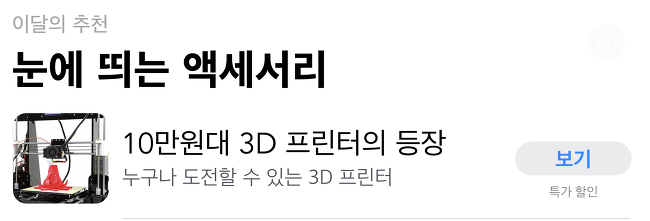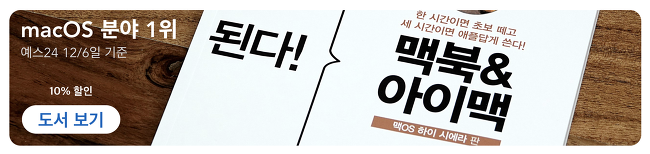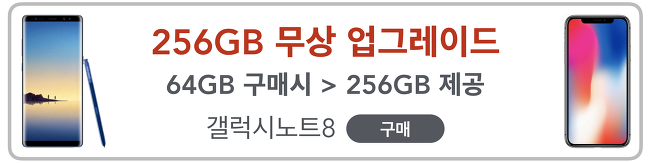전화를 받게 되는 일은 하루 일과처럼 매우 많은 것 같다. 불필요한 전화이든 꼭 필요한 전화이든 전화를 받는 일은 비일비재하다. 특히 업무상 전화를 놓치지 않고 꼭 받아야 하는 사람이라면 전화를 걸거나 받는 일은 다른 일보다 중요한 일이다.
하지만, 전화가 와서 받으려는 순간 아이폰은 가방 안 깊숙이 들어있고 애플워치 또한 전화를 받으라며 힘차게 울린다. 중요한 전화인 것 같아서 빨리 받고 싶지만 사람들이 많은 곳에서 애플워치로 전화를 받기 곤란할 수 있다.

빨리 전화를 받지 않으면 곧 끊어질 수도 있는 이런 난감한 상황을 한 번씩 겪어본 적이 있을 텐데 이럴 때 전화가 끊기지 않고서 아이폰에서 전화를 받을 수 있는 방법은 없을까?
애플워치로 아이폰에서 전화받기를 선택하면 아주 편리하다.

애플워치 말고 아이폰에서 응답하는 방법은 매우 간단하다. 아래의 방법을 활용해 애플워치로 아이폰에서 응답하게 하는 방법을 알아보자.

1.전화가 오면 디지털 크라운을 위로 쓸어 올린다.
2.또한 손으로 화면 위를 쓸어 올려도 된다.
3.아이폰에서 응답하기를 선택한다.

위와 같은 방법으로 설정해두게 되면 애플워치로 아이폰에서 전화받기를 선택할 수 있어서 매우 편리하다. 하지만 선택하는 순간 상대방은 ‘또로로로’하는 소리를 계속 듣게 되기 때문에 당황해서 끊을 수도 있다는 점은 유념해 두어야 한다.
또 한가지 팁이라면 위와 같은 방법을 통해 전화가 왔을 때 전화를 받는 대신 문자를 보낼 수도 있다. 메시지 보내기를 선택하면 통화를 거절하면서 미리 설정된 문자가 전송된다. 회의하고 있을 때나 운전중 전화가 왔을 때 유용한 방법이다.

반대로 받기 싫은 전화가 올때에 수신 거부 대신 무음으로 처리하고 싶은 순간도 생긴다. 그럴땐 애플워치 화면을 손으로 덮으면 애플워치와 아이폰이 동시에 무음 처리가 되기 때문에 굳이 아이폰을 꺼내들지 않아도 되어 편하다. 물론 손으로 덮는다는게 터치가되어 전화를 받거나 끊어버릴 수 있으므로 주의가 필요하다.
애플워치 말고 아이폰에서 조용히 전화를 받고 싶은 사람들에게는 아주 유용한 설정이 될 수 있다. 초간단 설정으로 실용적인 애플워치, 아이폰 사용을 해보자. - MACGUYVER.